Möchten Sie YouTube Videos 1080P downloaden? Welcher ist der beste 1080P YouTube Video-Downloader? In diesem Artikel zeigen wir Ihnen einige Desktop- und Online-Downloader für YouTube-Videos, um YouTube Videos mit einer Qualität von 1080P oder höher herunterzuladen.
YouTube ist ein großartiger Ort, um Videos freizugeben. Natürlich können Sie auf YouTube nach dem gewünschten Video suchen und es sich ansehen. Aufgrund der Einschränkungen von YouTube ist es Ihnen jedoch nicht gestattet, Videos direkt von YouTube herunterzuladen.
Glücklicherweise können Sie einen YouTube-Video-Downloader verwenden, um die YouTube Videos in 1080P, 1440P, 2160P usw. zu downloaden, falls verfügbar. Es stehen sowohl Desktop- als auch Online-Tools zur Verfügung, und wir zeigen Ihnen in diesem Artikel einige 2160P/1440P/1080P YouTube-Video-Downloader, die einen Versuch wert sind.
Desktop YouTube Video Downloader: MiniTool uTube Downloader
In diesem Teil zeigen wir Ihnen eine leistungsstarke Desktop-Version des YouTube Video Downloaders: MiniTool uTube Downloader.
Dies ist ein leistungsstarker YouTube-Video-Downloader. Sie können damit sogar nach dem gewünschten YouTube Video suchen und es dann direkt herunterladen. Sie können auch die URL des YouTube-Videos verwenden, um YouTube Video in 2160P / 1440P / 1080P zu downloaden.
Mit dieser Software können Sie ein YouTube-Video in WebM, MP4, MP3 und WAV herunterladen. Es unterstützt verschiedene Videoauflösungen / -qualitäten, einschließlich 2160P, 1440P, 1080P, 720P, 480P, 360P, 240P, 144P usw. und Audioqualitäten. Falls Untertitel verfügbar sind, können Sie diese auch herunterladen.
Es ist völlig freie Software. Sie brauchen nur auf die offizielle Seite dieser Software zu gehen, um sie zu erhalten, oder Sie können direkt den folgenden Button drücken, um sie auf Ihren Computer herunterzuladen.
MiniTool uTube DownloaderKlicken zum Download100%Sauber & Sicher
Nachdem Sie diese Software heruntergeladen und auf Ihrem Computer installiert haben, können Sie die folgenden Schritte ausführen, um YouTube Videos in 1080P/1440P/2160P/ zu downloaden.
1. Öffnen Sie MiniTool uTube Downloader.
Diese Software hat einen Standardspeicherort für die heruntergeladenen YouTube-Videos angegeben. Wenn Sie einen anderen Speicherort verwenden möchten, können Sie auf die Schaltfläche Setting oben rechts in der Software klicken und dann den gewünschten Speicherort auswählen. Außerdem können Sie auch den maximal aktuellen Downloader nach Ihrem Wunsch einstellen.
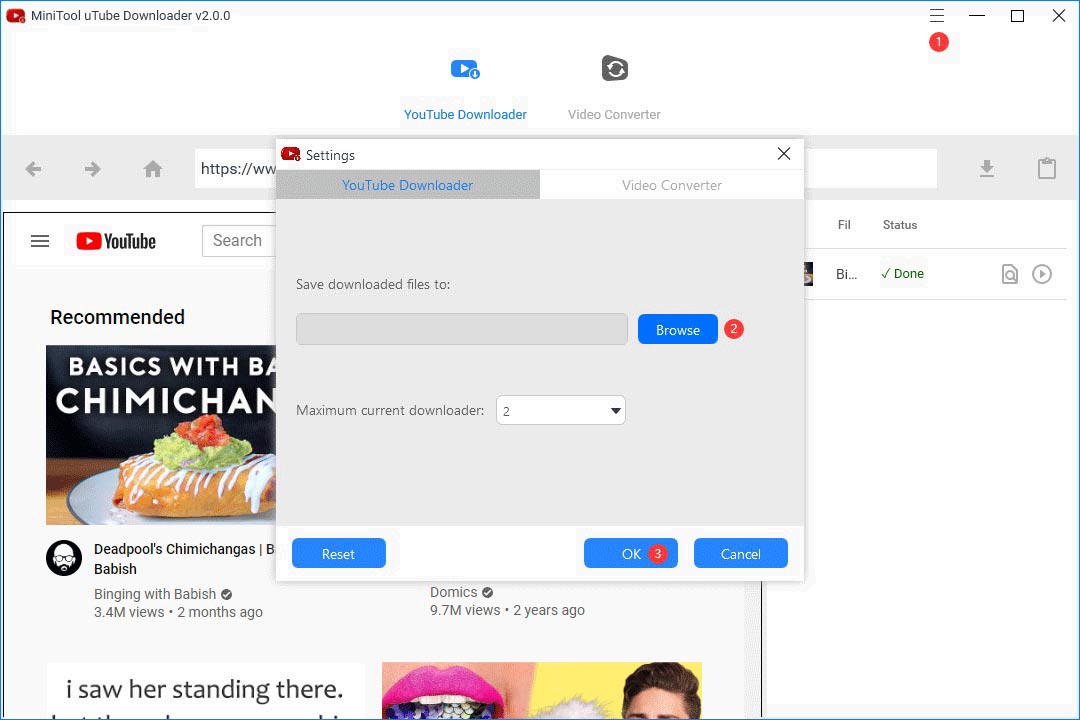
2. Verwenden Sie das Suchfeld neben dem YouTube-Logo, um nach dem YouTube-Video zu suchen, das Sie herunterladen möchten.
3. Wählen Sie das Zielvideo aus den Suchergebnissen aus.
4. Klicken Sie auf die Schaltfläche Download, um fortzufahren.
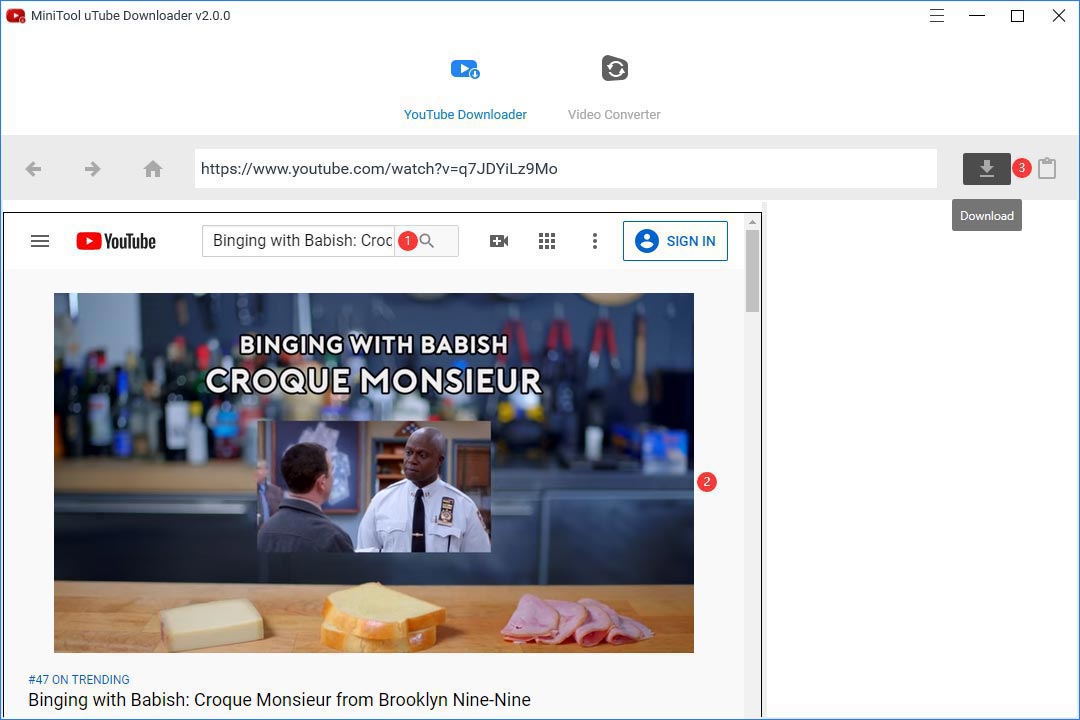
5. Es öffnet sich ein kleines Fenster, in dem Sie das Videoformat und die Auflösung auswählen können. Hier nehmen wir YouTube zu MP4 1080P als Beispiel.
6. Wenn Sie auch den Untertitel dieses YouTube-Videos herunterladen möchten, müssen Sie sicherstellen, dass das Kontrollkästchen Subtitle aktiviert ist, und dann können Sie die geeignete Untertitelversion auswählen.
7. Klicken Sie auf DOWNLOAD, um den Download-Prozess zu starten.
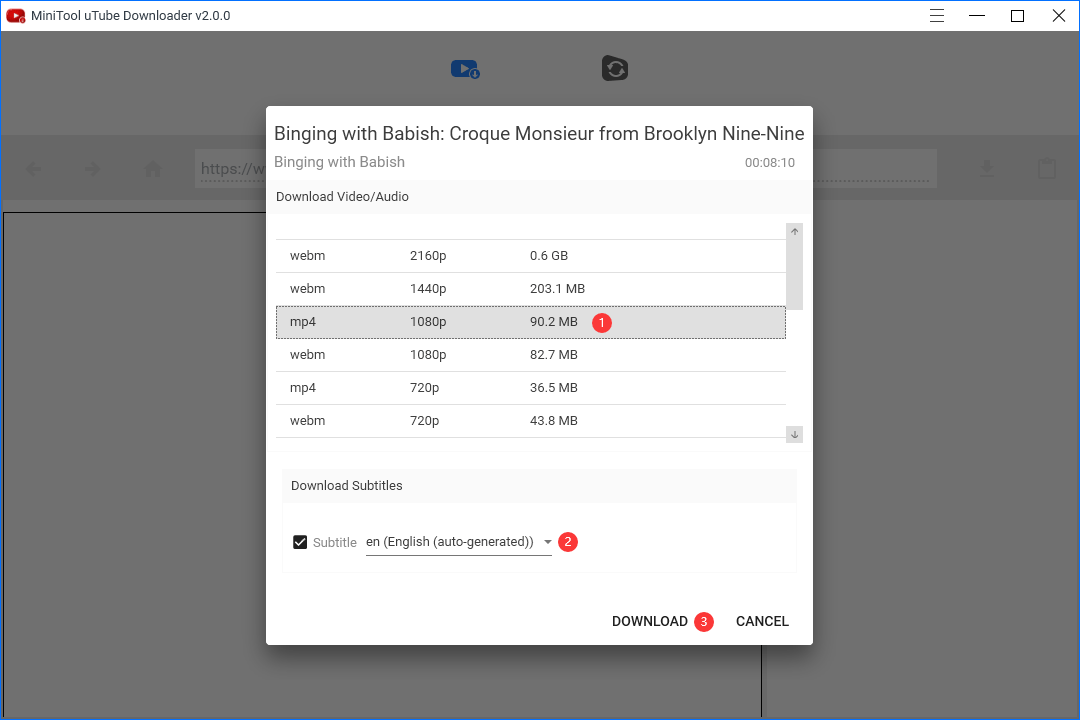
8. Wenn der Download-Vorgang abgeschlossen ist, können Sie auf die Schaltfläche Navigate to file klicken, um auf den Videospeicherpfad zuzugreifen und dann das heruntergeladene Video direkt anzusehen.
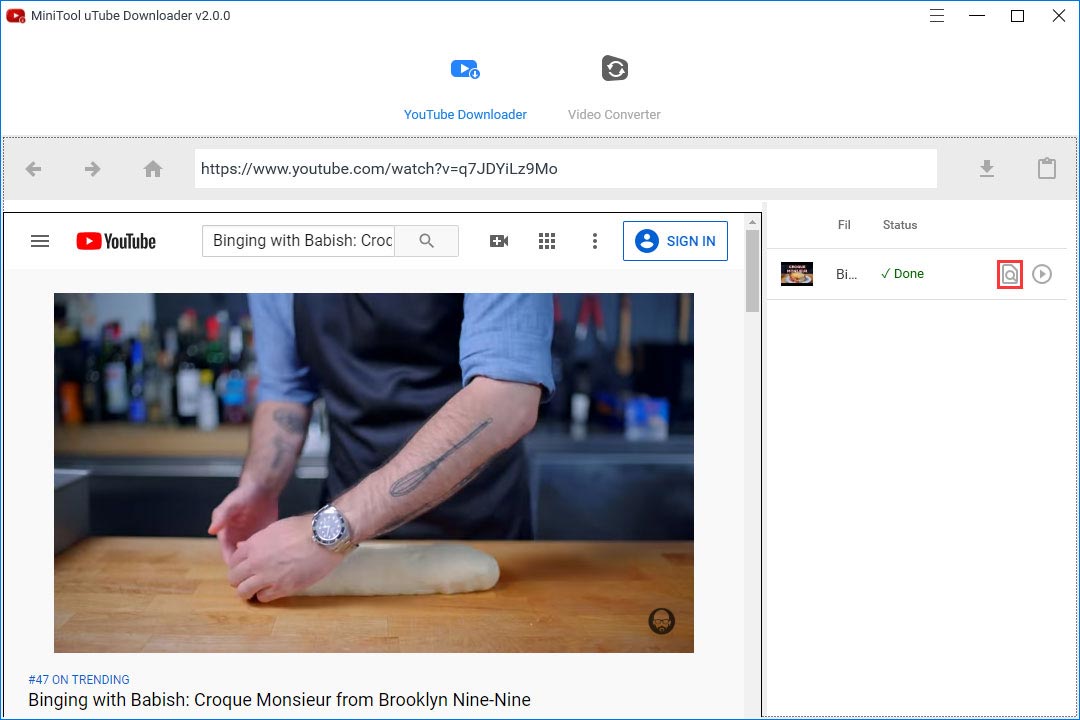
Sie sehen, dass es keine schwierige Aufgabe ist, mit MiniTool uTube Downloader YouTube-Videos mit einer Auflösung von 1080P oder höher zu downloaden.
MiniTool uTube DownloaderKlicken zum Download100%Sauber & Sicher
MiniTool uTube Downloader: ★★★★☆
Vorteile:
- Es ist benutzerfreundlich.
- Es ist völlig kostenlos, sauber, und gibt keine Werbung und kein Bundle.
- Sie können sich mit dieser Software bei YouTube anmelden.
- Es unterstützt die YouTube-URL zu MP4/WEMB/MP3/WAV.
- Es unterstützt das Herunterladen von YouTube-Wiedergabelisten.
- Es unterstützt das Herunterladen von YouTube-Videos in den Formaten 8K, 5K, 4K, 1080P, 720P.
- Es unterstützt das Herunterladen von Untertiteln für Ihre YouTube-Videos.
- Sie können damit direkt nach dem YouTube-Video suchen, das Sie herunterladen möchten.
- Mit dieser Software können Sie ein YouTube-Video ansehen.
Nachteile:
- Es wird etwas Speicherplatz auf Ihrem Computer beanspruchen.
Mit Ausnahme des Desktop-Downloaders für YouTube-Videos können Sie auch Online-Tools verwenden, um YouTube-Videos in hoher Qualität herunterzuladen. Dann zeigen wir Ihnen einige einfache Auswahlmöglichkeiten.
Online YouTube Video Downloader 2160P/1440P/1080P
- Ddownr
- Myvid
- Clipconverter
- Odownloader
1. Online YouTube Video Downloader 1080P: Ddownr
Ddownr ist ein sehr einfacher Online-Downloader für 1080P YouTube Videos. Sie können damit ein YouTube-Video in MP3, M4A, MP4 und WEBM konvertieren. Die Seite ist sehr sauber und es gibt keine Anzeige. Hier zeigen wir Ihnen eine Anleitung, wie Sie dieses Tool zum Herunterladen eines 1080P YouTube-Videos verwenden können.
1. Gehen Sie zu ddownr.com.
2. Kopieren Sie die URL des YouTube Quellvideos und fügen Sie sie in das Feld neben der Schaltfläche Download ein.
3. Klicken Sie auf die Schaltfläche Download und wählen Sie dann das gewünschte Ausgabevideoformat aus. In diesem Fall möchten Sie es in ein 1080P-Video herunterladen, so dass Sie im Popup-Menü MP4 – 1080p auswählen können.
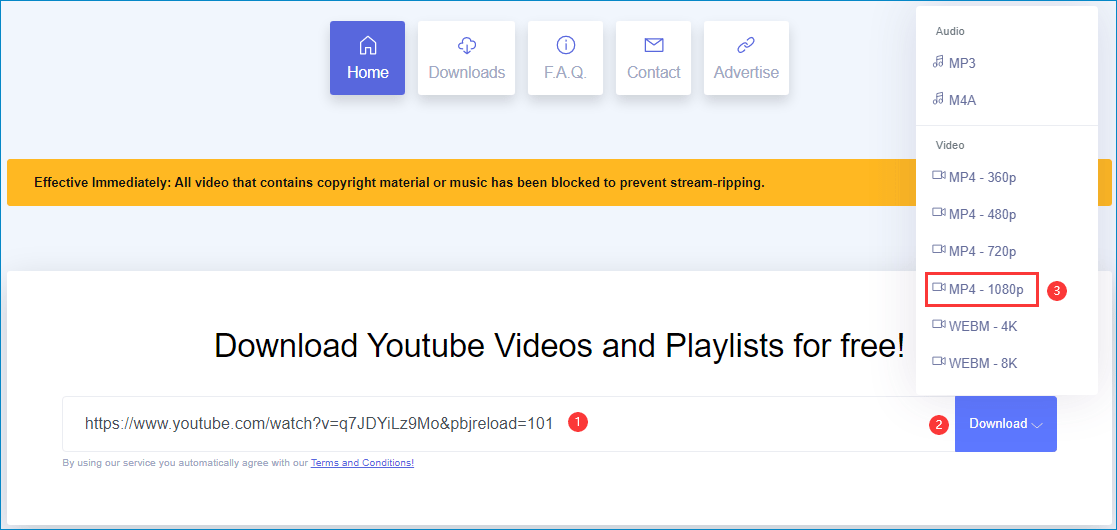
4. Es öffnet sich eine neue Webseite. Sie können sie einfach schließen.
5. Wenn Sie zur Seite dieses Tools zurückkehren, können Sie sehen, dass der Downloadvorgang ausgeführt wird. Wenn es abgeschlossen ist, können Sie auf die Schaltfläche Download klicken, um den Prozess des Herunterladens des Videos zu starten.

Das heruntergeladene Video wird im standardmäßigen Download-Ordner von Windows oder an dem von Ihnen angegebenen Ort gespeichert.
Ddownr: ★★★★
Vorteile:
- Es ist kostenlos.
- Es ist installationsfrei.
- Es ist benutzerfreundlich.
- Es unterstützt die YouTube-URL zu MP3, M4A, MP4 und WEBM.
- Es unterstützt das Herunterladen von YouTube-Videos in den Formaten 8K, 4K, 1080P, 720P, 480P und 360P.
Nachteile:
- Das Herunterladen des Untertitels des YouTube-Videos wird nicht unterstützt.
- Das Herunterladen der YouTube-Wiedergabeliste wird nicht unterstützt.
2. Online YouTube Video Downloader 1080P: Myvid
Myvid ist ein weiterer Online-Downloader von 1080P YouTube Videos. Er kann Ihnen helfen, YouTube Videos in MP3, MP4 und WEBM zu konvertieren. Es hat sogar eine erstaunliche Funktion: YouTube-Videos ansehen.
1. Gehen Sie zu myvid.download/download-youtube-video-hd.
2. Klicken Sie auf CHECK OUT, um fortzufahren.
3. Verwenden Sie das Suchfeld, um nach dem YouTube-Video zu suchen, das Sie herunterladen möchten. Sie können die URL des YouTube-Videos auch direkt in das Suchfeld kopieren und einfügen.
4. Klicken Sie auf GO.
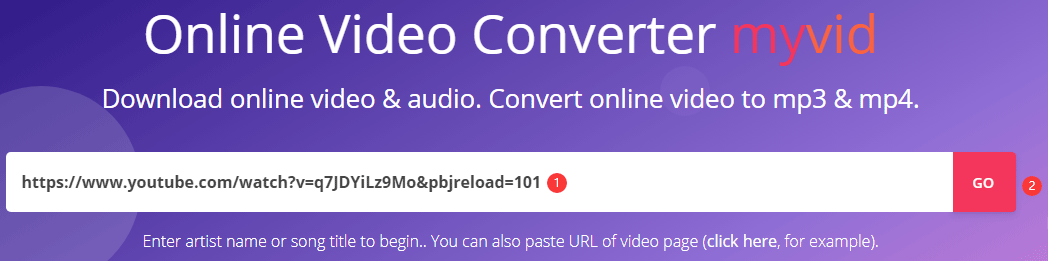
5. Scrollen Sie nach unten, um das gewünschte Videoformat zu finden, und klicken Sie dann auf die entsprechende Schaltfläche DOWNLOAD.
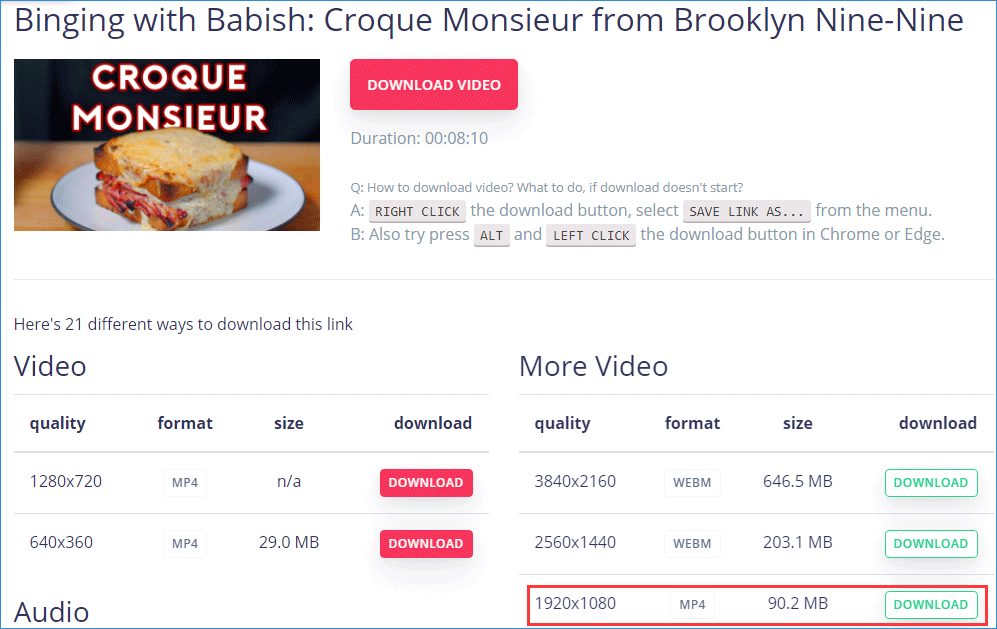
6. Dieses Tool beginnt mit der Wiedergabe des YouTube-Videos. Bewegen Sie dann den Cursor in die untere rechte Ecke des Players und klicken Sie auf das Drei-Punkte-Menü.
7. Klicken Sie auf die Option Download, um den Download zu starten.
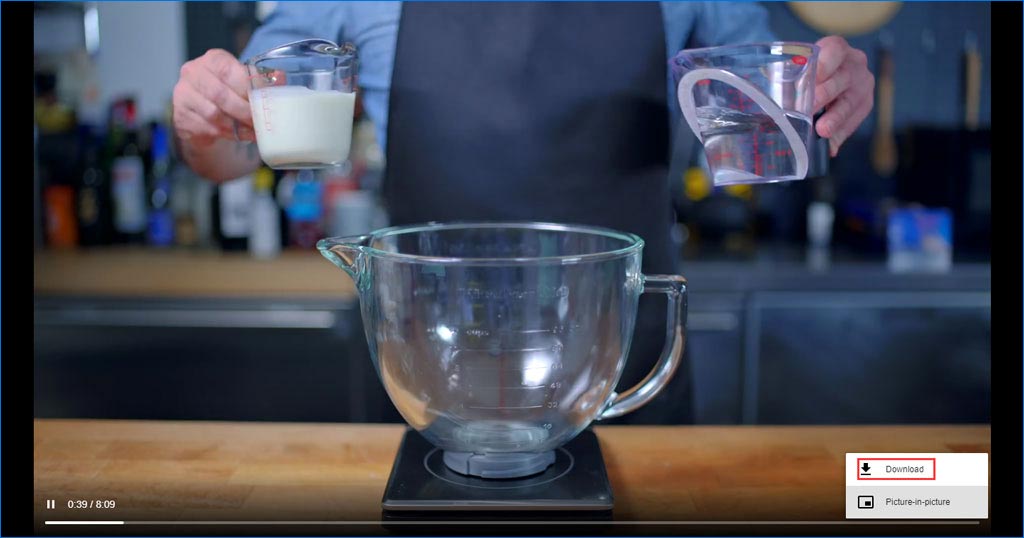
Myvid: ★★★★
Vorteile:
- Es ist kostenlos.
- Es ist installationsfrei.
- Es ist einfach zu benutzen.
- Es unterstützt die YouTube-URL zu MP3, MP4 und WEBM.
- Es unterstützt das Herunterladen von YouTube-Videos mit den Formaten 4K, 2K, 1080P, 720P, 480P und 360P.
- Mit diesem Tool können Sie direkt nach dem Video suchen, das Sie herunterladen möchten.
- Mit diesem Tool können Sie ein YouTube-Video abspielen.
Nachteile:
- Das Herunterladen des Untertitels des YouTube-Videos wird nicht unterstützt.
- Es unterstützt nicht das Herunterladen der YouTube-Wiedergabeliste.
3. Online YouTube Video Downloader 1080P: Clipconverter
Clipconverter unterstützt mehr Ausgabevideotypen wie MP3, M4A, AAC, MP4, 3GP, AVI, MOV und MKV. Es ist auch eine gute Wahl, wenn Sie ein 1080P YouTube Video downloaden möchten.
1. Gehen Sie zu www.clipconverter.cc/2/.
2. Kopieren Sie die URL des YouTube-Videos und fügen Sie sie in das Feld Video URL to Download ein und klicken Sie auf Continue.

3. Wählen Sie die Videoauflösung aus, die Sie herunterladen möchten.
4. Benennen Sie den Namen für das heruntergeladene Video um.
5. Klicken Sie auf das Videoformat, das Sie herunterladen möchten.
6. Klicken Sie auf Start, um den Konvertierungsprozess zu starten.
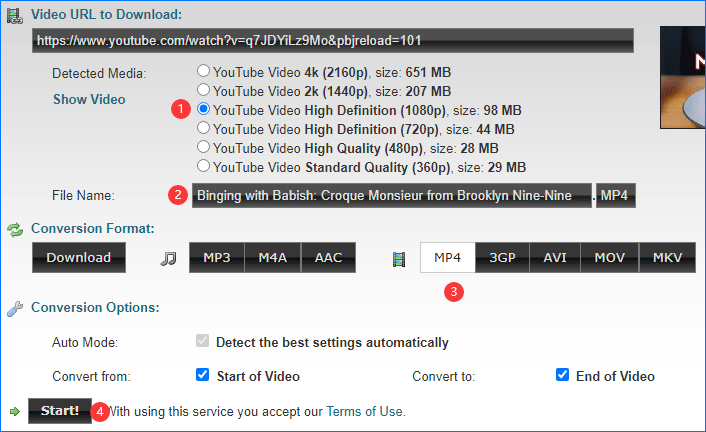
7. Wenn der Konvertierungsprozess abgeschlossen ist, wird die folgende Oberfläche angezeigt. Dann klicken Sie auf die Schaltfläche Download, um das Video auf Ihren Computer herunterzuladen.
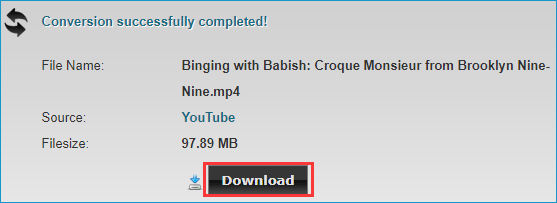
Clipconverter: ★★★☆
Vorteile:
- Es ist kostenlos.
- Es ist installationsfrei
- Es unterstützt YouTube-URLs zu MP3, M4A, AAC, MP4, 3GP, AVI, MOV und MKV.
- Es unterstützt das Herunterladen von YouTube-Videos in den Formaten 4K, 2K, 1080P, 720P, 480P und 360P.
Nachteile:
- Es unterstützt nicht das Herunterladen des Untertitels des YouTube-Videos.
- Das Herunterladen der YouTube-Wiedergabeliste wird nicht unterstützt.
4. Online YouTube Video Downloader 1080P: Odownloader
Mit Odownloader können Sie YouTube-Videos auf MP3, MP4 und WEBM herunterladen. Die meisten Videos des Downloaders haben jedoch keinen Ton. Sie brauchen den Sound separat herunterzuladen. Dies ist eine Anleitung, wie Sie mit diesem Tool Ihr benötigtes YouTube-Video in hoher Qualität herunterladen können:
1. Gehen Sie zu odownloader.com/de2/.
2. Kopieren Sie die Video-URL und fügen Sie sie in das Feld auf der Seite ein.
3. Wählen Sie das Ausgabevideoformat im Abschnitt CONVERT TO aus. Dann beginnt das Tool zu arbeiten.
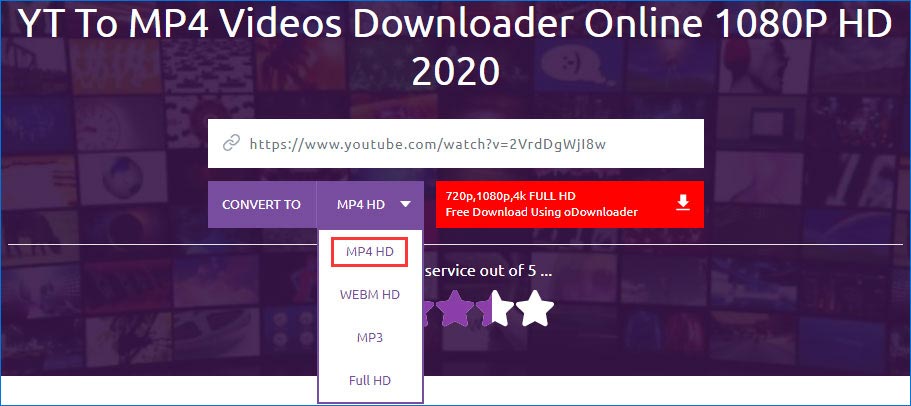
4. Scrollen Sie nach unten, um die verfügbaren Ausgabevideoformate zu finden, und wählen Sie dann das gewünschte Format zum Herunterladen aus. Hier nehmen wir 1080P MP4 als Beispiel. Klicken Sie bitte auf die Schaltfläche Download Now, die sich in der Zeile von 1080P MP4 befindet, um den Download zu starten.
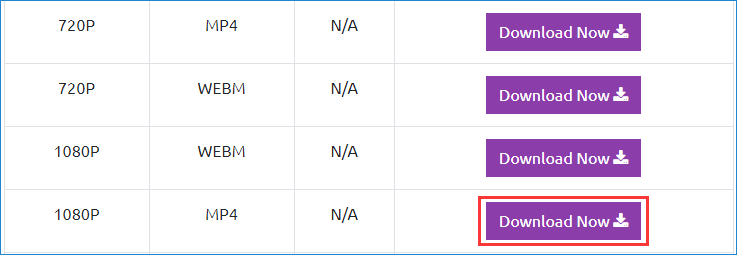
Sie können den Download-Prozess unten auf der Seite sehen. Wenn er beendet ist, können Sie sich das heruntergeladene Video sofort ansehen.
Aber hier sollten Sie wissen, dass die meisten unterstützten Formate von heruntergeladenen Videos keinen Ton haben. Wenn Sie diese Einschränkung umgehen möchten, können Sie die Erweiterung dieses Tools in Google Chrome herunterladen und installieren.
Odownloader: ★★★☆
Vorteile:
- Es ist kostenlos.
- Es ist installationsfrei.
- Es unterstützt die YouTube-URL zu MP3, MP4 und WEBM.
Nachteile:
- Es unterstützt das Herunterladen des Untertitels des YouTube-Videos nicht.
- Das Herunterladen der YouTube-Wiedergabeliste wird nicht unterstützt.
- Bei diesem Online-Tool haben die meisten Formate der heruntergeladenen Videos keinen Ton. Sie sollten seine Erweiterung für Google Chrome verwenden, um dieses Limit zu durchbrechen.
Vorschlag: Ein Videoformat-Konverter
Nachdem Sie den obigen Inhalt gelesen haben, können Sie feststellen, dass diese Desktop- und Online-YouTube-Video-Downloader von 1080P begrenzte Videoausgabetypen unterstützen. Wenn das gewünschte Videoformat nicht unterstützt wird, brauchen Sie einen professionellen Videokonverter für die Konvertierung in das 1080p-Videoformat zu verwenden.
Sie können MiniTool Video Converter ausprobieren, das speziell zum Konvertieren von Videos und Audios in die gewünschten Formate entwickelt wurde. Dies ist auch ein kostenloses Tool. Sie können zum MiniTool Download Center gehen, um es herunterzuladen und dann zur Videokonvertierung auf Ihrem Computer zu installieren.
Fazit
Jetzt sollten Sie wissen, wie Sie YouTube Videos in 1080P oder noch höherer Qualität mit MiniTool uTube Downloader und anderen Online-Tools downloaden können. Sollten Sie weitere Probleme haben, können Sie uns dies im Kommentar mitteilen oder über [email protected] kontaktieren.
YouTube Video Download 1080P [FAQ]
Wenn Sie den Desktop-Downloader für YouTube-Videos nicht zum Download von 1080p YouTube-Videos verwenden möchten, können Sie die Online-Tools oder Erweiterungen/Add-Ins von Webbrowser ausprobieren, um diese Arbeit zu erledigen. Sie können im Internet nach diesen Tools suchen und die bestplatzierten Tools auswählen.
Solange Sie einen professionellen und echten YouTube Video-Downloader verwenden, ist es sicher genug.
Sie können einen kostenlosen YouTube Video-Downloader verwenden, um YouTube-Videos in HD kostenlos herunterzuladen. MiniTool uTube Downloader ist eine gute Wahl. Sie können diesen Artikel überprüfen: Wie verwendet man MiniTool uTube Downloader?
In diesen Artikel können Sie die Antwort erfahren: Wie lädt man ein Video von Computer/Handy auf YouTube hoch?

